Der App Store in iOS 13 sieht auf den ersten Blick identisch aus. Doch auch hier gibt es ein paar Änderungen. In der unteren Menüleiste hat Apple schon jetzt den Punkt „Arcade“ eingebaut. Weichen musste dafür die Update-Sektion.
Alle Updates findet ihr jetzt im Profil. Dazu müsst ihr im App Store auf euer Profilbild klicken und nach unten scrollen. Hier werden in iOS 13 alle Updates angezeigt. Eine kleine rote Zahl am Profilbild macht auf neue Updates aufmerksam.
Apps direkt im Update-Bereich löschen
Mit iOS 13 kann man im Update-Fenster Apps direkt löschen. Wer die App deinstallieren möchte, wischt einfach von rechts nach links und wählt „Löschen“. Wer sehr viele Apps installiert hat, wird sich über diese Funktion freuen. Meldet sich eine App, die ihr gar nicht mehr nutzt, könnt ihr sie so schnell von eurem Gerät verbannen.


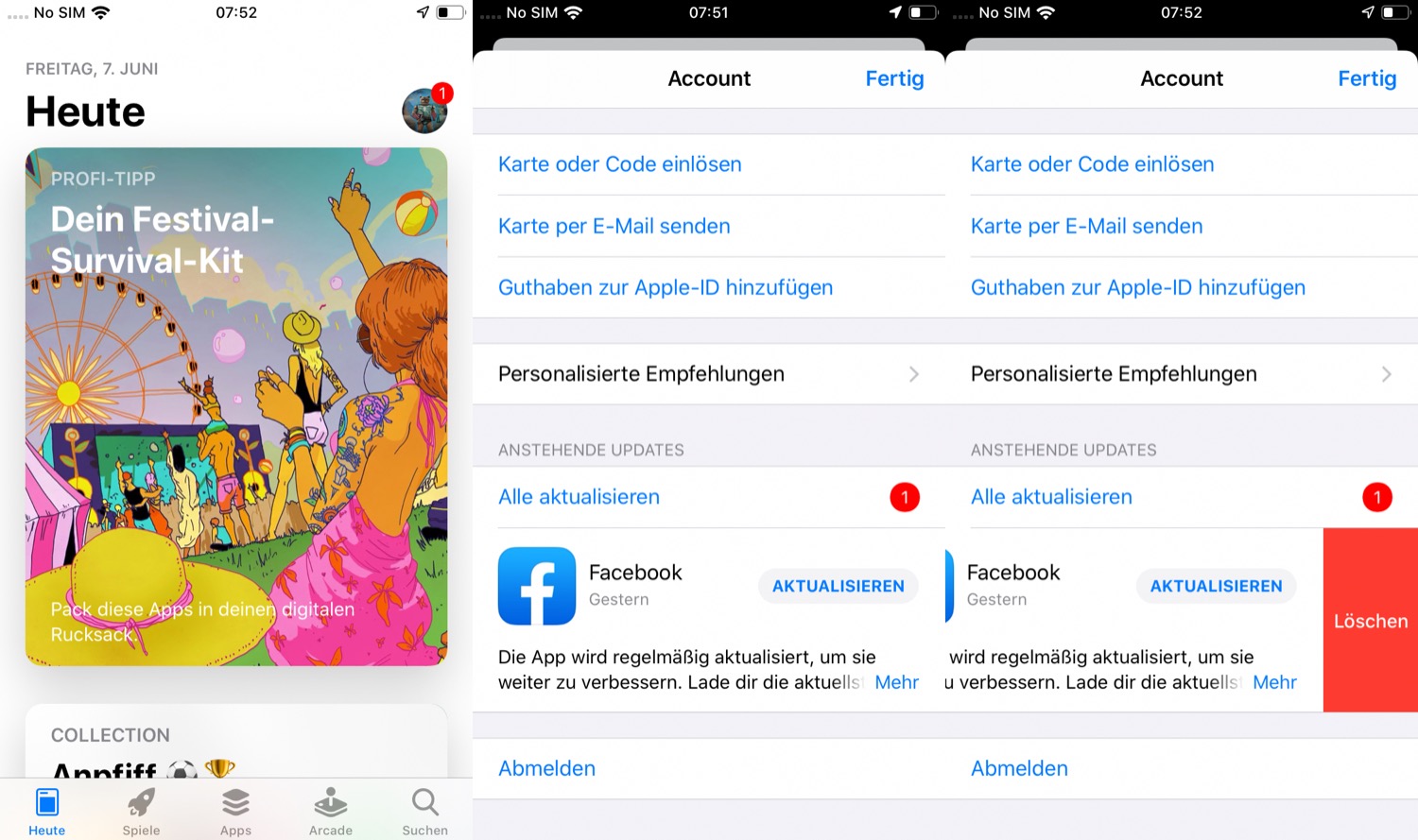
Schade warum jetzt so ein Umweg für die Updates? Ich nutze das jeden Tag. Jeden Morgen ist das erste was ich mache nach Updates schauen. Man man man Apple ??♂️
Dito ??♂️
Mache ich auch so. Und ich lese auch gerne die changelogs. Es interessiert mich tatsächlich was verbessert wurde. ?
Scheint aber bei den wenigsten so zu sein.
Am besten fände ich aber die Möglichkeit die Icons selber zu wählen. Den Punkt Spiele brauche ich persönlich quasi nie. ??♂️
Toll. Warum macht Apple es umständlicher zu den Updates zu kommen? Diese Änderung finde ich jedenfalls nicht gut.
Jep… der Appstore wird hauptsächlich nur noch für Updates aufgemacht. Und jetzt hat man einen Klick mehr.
Nur um etwas Neues zu präsentieren, wird leider immer öfter ein Rückschritt von Apple „verzapft“! Ich finde die derzeitige Anwendung App‘s zu löschen auch besser. Hauptsache auf Biegen und Brechen eine Änderung – nicht gut ! ?
Für mich wäre viel wichtiger eine Möglichkeit zu haben alte Apps komplett zu löschen, so daß sie auch nicht mehr in den Käufen auftauchen. Ich sehe bis jetzt keine Möglichkeit die Kaufliste aktuell zu halten.
Mann Leute – Finger darauflassen auf dem Icon – waren bis es „knackt“ und weiter drauf lassen … dann wackeln die icons wie früher und das x kommt – alles guuuut – Tapeten nehmen Und beruhigen ?
Danke, danke Daniel
Ich hätte es echt nicht mehr gewusst
Einfach drauf bleiben und nach dem Klick kommt das x wie vorher. Dauert bei iOS 13 nur ein bisschen länger.
Und es ist egal wie fest man auf das Icon drückt!
Wie kann ich Apps deinstallieren die keine Updates mehr bekommen